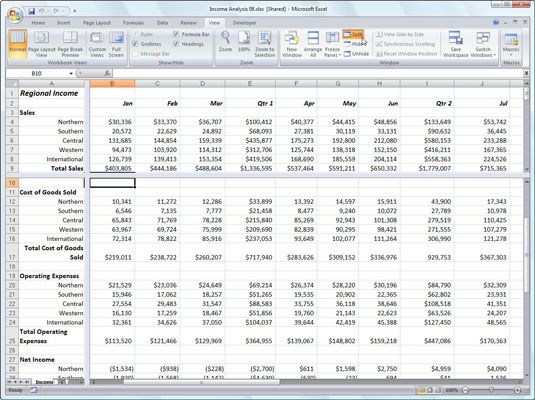Fractionnement d'une fenêtre de feuille de calcul Excel 2007
Dans Excel 2007, vous pouvez diviser la fenêtre de feuille de calcul en volets distincts et faites défiler la feuille de calcul dans chaque volet de sorte que vous pouvez comparer facilement les données à partir de deux endroits distincts de feuille de calcul. Vous pouvez faire les vitres dans une fenêtre de classeur disparaître en double-cliquant n'importe où sur la split bar qui divise la fenêtre.
Pour diviser une feuille de calcul dans les vitres de deux (supérieure et inférieure) horizontale, vous pouvez faire glisser la barre de fractionnement - situé juste au-dessus de la flèche de défilement tout en haut de la barre de défilement vertical - jusqu'à ce que la fenêtre se divise comme vous le souhaitez. Utilisez les étapes suivantes:
Cliquez sur la barre de fractionnement verticale et maintenez enfoncé le bouton de la souris.
Le pointeur de la souris se transforme en double flèche avec une scission en son milieu (comme celle utilisée pour afficher les lignes cachées).
La barre de fractionnement verticale ne pas apparaître si vous avez rangées congelés de la feuille de calcul.
Faites glisser vers le bas jusqu'à ce que vous atteigniez la ligne à laquelle vous voulez que la fenêtre de feuille de calcul divisée.
Une ligne de démarcation gris apparaît dans la fenêtre de feuille de calcul que vous faites glisser vers le bas, indiquant l'endroit où la fenêtre sera divisé.
Relâchez le bouton de la souris.
Excel divise la fenêtre en volets horizontaux à l'emplacement du pointeur et ajoute une barre de défilement verticale vers le nouveau volet.
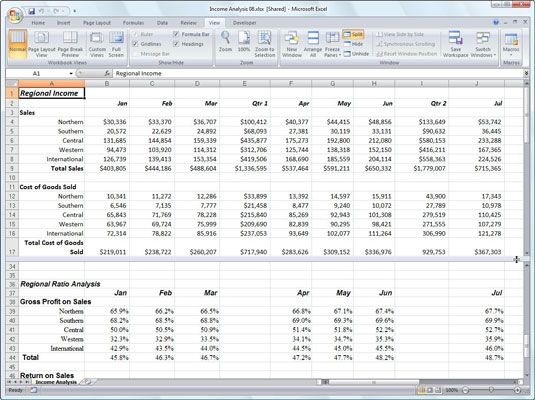 Une feuille de calcul dans une fenêtre séparée horizontalement après avoir fait défiler dans le volet inférieur.
Une feuille de calcul dans une fenêtre séparée horizontalement après avoir fait défiler dans le volet inférieur.
Vous pouvez aussi diviser la fenêtre de feuille de calcul en deux volets verticaux (gauche et droite) en suivant ces étapes:
Cliquez sur la barre de fractionnement situé sur le bord droit de la barre de défilement horizontale.
La barre de fractionnement horizontale ne sera pas apparaître si vous avez gelé colonnes dans la feuille de calcul.
Ne confondez pas la barre onglet split à la gauche de la barre de défilement horizontal avec la barre de fractionnement horizontale à sa droite. Vous faites glisser le bar onglet split pour augmenter ou diminuer le nombre d'onglets de la feuille affichée au bas du classeur window- vous utilisez le barre de fractionnement horizontale de diviser la fenêtre du classeur en deux volets verticaux.
Faites glisser vers la gauche jusqu'à ce que vous atteigniez la colonne à laquelle vous voulez que la fenêtre de feuille de calcul divisée.
Relâchez le bouton de la souris.
Excel divise la fenêtre à cette colonne et ajoute une seconde barre de défilement horizontale pour le nouveau volet.
Au lieu de glisser barres intermédiaires, vous pouvez diviser une fenêtre de feuille de calcul en cliquant sur le bouton Split, sur l'onglet Affichage. Excel utilise la position du curseur de cellule pour déterminer où diviser la fenêtre en volets. Le programme se divise verticalement la fenêtre sur le bord gauche du pointeur et horizontalement le long du bord supérieur. Après vous fractionnez la fenêtre en volets, vous pouvez déplacer le curseur de cellule dans un volet particulier en cliquant sur l'une de ses cellules. Cliquez à nouveau sur le bouton Split à supprimer rapidement les vitres.